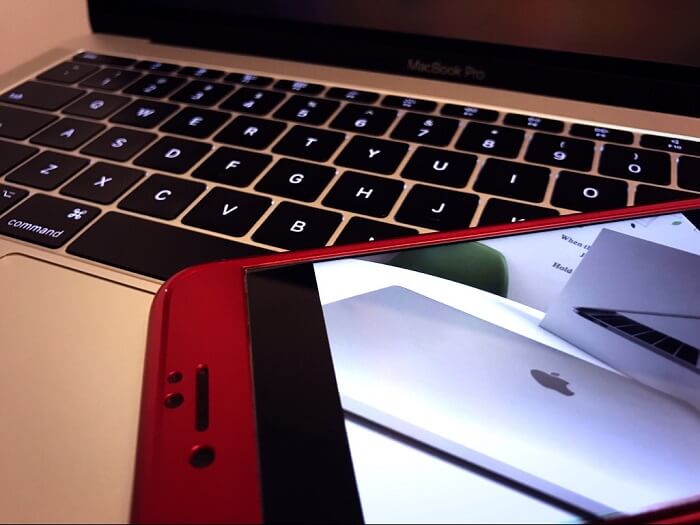はじめてのMac、はじめてのMac選び。どうしよう?
そんな僕が、はじめて手にしたMacBook Proについて。機種選びからカスタマイズまで、その理由をお話します。
はじめてのMacな僕だからこそ語れることがある
つい先日。42年の人生で初のMacパソコンを手にしました。
仕事で使うメインマシンのパソコンをそろそろ入れ替えなきゃ、というタイミングで突然のMac。突然の脱Windows。
理由? はっきり言って、Macはカッコいいから。
のっけから、どうでもいいことをお話しておりますが。なにやら自分の周囲でMacが広がりはじめていることへの嫉妬やら不安やらもあり。とにかく、Macです。
そんな「はじめてのMac」なわたしですから。どれを買えば良いのかからいろいろ悩み、迷いました。機種が決まったあとも、カスタマイズでまた悩む…
きっと、「はじめてのMac」ではよくある光景なのでしょう。ということで、同じ道を行く人の参考になればと。機種選びからカスタマイズまで、その理由をまとめます ↓
- 機種
- 色
- ストレージ
- CPU・メモリ
- キーボード
- 値段
《機種》MacBook Pro 13インチ Touch Bar無し(2017 late)
ひとことで「Mac」と言っても、その機種はいろいろあるわけで。ノートタイプもあればデスクトップタイプもある。
その中で選んだのが、「MacBook Pro 13インチ」。理由はこちら ↓
- 仕事用のメインマシンとして十分なスペックが欲しい
- 外にも頻繁に持ち出すので、絶対にノートタイプ
- 持ち運びが苦にならない大きさと重さがいい
①については、「仕事用のメインマシン」と言っても、人それぞれいろいろな使い方があるでしょう。
わたし自身は、税理士業として会計・税務のソフトを動かしたり、Excelを使ったり、日々ブログを書いたり。それほど「ハード(動画編集など)」には使いません。
とはいえ、今後、なにをするかはわからないし、Macをどう使うかようになるかはわからない。
将来、「あぁ、もっとイイやつにしとけばよかった」と後悔したくなかったので。もっともパワフルと言われる「MacBook Pro」を選びました。逆の意味で後悔しないことを祈るばかりですが。
②③については、「持ち運び」の面からですね。わたしは外にもよくパソコンを持ち出します。
そこで、13インチか15インチかについては「重さ」で選びました。両者のあいだには、ペットボトル1本分(約500g)もの差があり、より軽いほうの13インチを採ったしだいです。
ちなみに。「Touch Bar」については「無くてOK」という意見がどうやら多勢であるようなので従いました、はい。
なお、「Touch Bar無し」を選択した時点で、「Thunderbolt 3ポート」は2つになります(Touch Bar有りなら4つ)。ま、ハブを使えばいいよね、ということで。
《色》シルバー
他人からすれば、どうでもいいことかもしれませんが、本人的に一番迷ったのはこれ。色をどうするか?
と言っても。シルバーか、スペースグレイしかないのですけどね。それでも迷いました。家電量販店に実物を見に行ってもなお迷いました。
そこで、売り場の人に「どっちの色が人気ですか?」と聞いたら、「スペースグレイですね」とのこと。
じゃ、シルバーで。少数派が決め手です。なるべく人とはかぶらないものを選ぼうとするアマノジャク。Macを買おうとしている時点でどうなんだ、っていうことですが。
でもまぁ、シルバーのほうが「Macらしい」という個人的イメージは強いです。はじめてのMacとしては、そんなMacらしさが心地よかったりしています。
《ストレージ》256GB
パソコンの容量(どれだけモノをしまえるか的な部分)であるストレージ。選択肢は、下は128GBから、上は1TBまで。
そりゃあ、容量が大きいほうがいいだろうと考えるわけですが。1TBとともなると、金額はプラス66,000円かかります。どんだけやねん、と思わずツッコむべきお値段です。
結局、次の理由から、わたしは「256GB」を選択しました ↓
- データの保管は、基本的にクラウドサービスを利用している
- 仮想環境(Parallels Desktop)でWindowsを使用する
①については、以前からデータをパソコン内部には保管しておらず。基本的に、パソコン自体に大きな容量は要らないと考えています。
「じゃあ、最小の128GBでいっか」と思いながググっていると… Windowsを仮想環境で動かすには128GBは不足、との情報が散見されました。
仕事の都合上、Windows環境を手放すこともできないため、ひとつ上の256GBを選択。これにより、128GBに対してプラス22,000円でございます。
《CPU・メモリ》Corei 5・16GB
パソコンのCPU(どれだけアタマがいいか的な部分)は「Core i5」を、メモリ(どれだけモノを広げて作業できるか的な部分)は、「16GB」を選びました。
その選択の理由は次のとおりです ↓
- CPUは「Core i5」よりも「Core i7」のほうが良いけれど、プラス33,000円
- メモリは「8GB」よりも「16GB」のほうが良いけれど、プラス22,000円
- 両方合わせて 55,000円は正直キツイ
なんだか「理由」になっておりませんけれど。前述した容量を256GBにした時点で、プラス 22,000円。そのうえ、55,000円はちょっと… とヒヨりました、完全に。
そこで、わたしが愛してやまないGoogle先生に教えを乞うと、「どちらかいっぽうならばメモリを選択しなさい」というありがたいお言葉を頂戴いたしましたので従いました。
ウソですね、そんな直接的なお言葉はいただません。自分でいろいろとググった末に、自己責任でそのように結論づけただけでした。
でも、まじめな話。メモリ不足はストレスのもとです。いろいろと同時に作業をする(いろいろなソフトやアプリを同時に開く)ことが多い昨今。メモリは重要です、という情報が多かった。
その点、CPUの差は、よほどハードな使い方をしない限り、Core i5で問題ないとのこと。《色》は少数派を選ぶくせに、その他は多数派に迎合するというヒヨりっぷりです。
ちなみに、メモリを16GBにカスタマイズを選択すると、家電量販店で購入することはできません。家電量販店で購入できるMacのスペックは一定に固定されています。
《キーボード》英語(US)
さいごに、キーボード。キーボードの配列の選択肢として、日本語(JIS)と英語(US)がありえます。
一般的には、日本語(JIS)配列でしょう。わたしもいままではずっと、日本語(JIS)です。にもかかわらず、今回は「英語(US)」を採りました。理由は、ただひとつ。
カッコいいから。
英語(US)配列のキーボードには、日本語の表記がありません。たとえば、「A」のキーには、日本語(JIS)配列だと「ち」も併記されていますがそれが無い。
英語だけのシンプル表記はなんといってもカッコよく。スタイリッシュなMacにはよく合います(本記事のアイキャッチ画像参照)。
ってまぁ。《色》といい、《キーボード》といい。「見た目」には強気を見せる、男・42歳、モロトメジョー。だいじょうぶなんでしょうか?
イイんです、ダイジョーブなんです。
英語(US)にはさまざまなデメリットがあることは理解したうえでのこと。それでも、カッコよくて満足できるのであれば、あとは「慣れ」の問題でしかありません。
と、わたしが言っても説得力はありませんが。ネット上、相当数の「英語配列キーボード支持者」の方が言っておられました。実際、そいうものだろうと、わたしも納得しています。
《お値段》186,800円(税別)
ここまでお話をしてきましたカスタマイズでいくと、MacBook Pro 13インチのお値段は 186,800円(税別)となります。
もっとずっと安価なパソコンがあることを考えると、なかなかのお値段でございます。
とはいえ、十分なスペックに十分な満足度。優秀な道具を使い、道具に愛着がわくことで、仕事もきっと速くなることでしょう。そうに違いない、いや、そうであってくれ。
もういいですね。ひとまず、お値段情報をまとめます(金額はすべて消費税別) ↓
| MacBook Pro 13インチ Touch Bar無し(2017 late) | 142,800円 |
| 《色》シルバー | 0円 |
| 《ストレージ》256GB | 22,000円 |
| 《CPU・メモリ》Corei 5・16GB | 22,000円 |
| 《キーボード》英語(US) | 0円 |
| 合計 | 186,800円 |
まとめ
約20年、WindowsオンリーからのMac。そして、はじめてのMac選び。
機種選びからカスタマイズまでの理由についてお話をしてきました。
わたし同様、「はじめてのMac」の道を進まれる方のご参考になりましたら幸いです。
************
きょうの執筆後記
************
ブログには書けない・書きにくいことその他。きょうの「執筆後記」は毎日メルマガでお届け中です。
よろしければメルマガ(無料)をご登録ください! → 登録はこちらから